Questa guida è per te se vuoi disinstallare Final Cut Pro Mac se questo strumento di editing video non soddisfa le tue aspettative per qualsiasi motivo.
Final Cut Pro è un'applicazione rivoluzionaria per creare, modificare e produrre video ad alta definizione. Combina l'editing digitale ad alte prestazioni con il supporto nativo per praticamente qualsiasi formato video, oltre a funzionalità di facile utilizzo e più efficaci per risparmiare tempo che ti consentono di concentrarti sulla creazione di storie.
È uno dei migliori in termini di editing video per gli utenti Apple, ma come altre app, ha anche i suoi difetti. Final Cut Pro non è così ricco di funzionalità come altri programmi di editing video in circolazione. La dimensione dei file di eventi impilati diventa abbastanza grande e quando si selezionano le clip per l'esportazione, non è sempre preciso e si verificano sovrapposizioni.
Inoltre, non esiste una funzione di salvataggio specifica, quindi è necessario fare affidamento sul salvataggio automatico.
Ti mostreremo come disinstallare Final Cut Pro su Mac (o qualsiasi altra versione) in modo completo e corretto dal tuo computer, così puoi evitare problemi e mantenere i file di servizio ingombrando il tuo disco rigido.
Testo: Parte 1. Come disinstallare manualmente Final Cut Pro su Mac?Parte 2. Disinstallare completamente Final Cut Pro in modo facileParte 3. Come reinstallare Final Cut Pro?Parte 4. Conclusione
Parte 1. Come disinstallare manualmente Final Cut Pro su Mac?
A differenza del software progettato per il sistema operativo Windows, puoi eliminare la maggior parte dei programmi di Mac OS X con ragionevole semplicità. Final Cut Pro è un programma di terze parti che aggiunge funzionalità al sistema OS X ed è ampiamente utilizzato dagli utenti Mac.
Tuttavia, a differenza dell'installazione di Final Cut Pro trascinando la sua icona nella cartella dell'applicazione, la rimozione potrebbe richiedere più di un semplice trascinamento nel Cestino.

- Chiudi e interrompi tutte le sue operazioni prima di disinstallare Final Cut Pro Mac. Se il tuo sistema si è bloccato, puoi uscire forzatamente premendo
Cmd + Opt + Esc, scegli Final Cut Pro nella finestra pop-up che apparirà, quindi seleziona Uscita forzata.
- Aprire Activity Monitor nella cartella Utilità in Launchpad e scegli Tutti i processi dal menu a tendina. Nell'elenco che apparirà, seleziona tutti i processi collegati a Final Cut Pro, quindi fai clic sull'icona Esci dal processo nell'angolo sinistro della finestra e seleziona smettere nella finestra di dialogo a comparsa. Prova a usare l'uscita forzata se non funziona.
- Il prossimo passo per disinstallare Final Cut Pro su Mac è eliminare l'applicazione. Apri il Applicazioni cartella all'interno del Finder, cerca Final Cut Pro inserendo il suo nome nel campo di ricerca, quindi trascina la sua icona nel Cestino.
- Puoi anche utilizzare Launchpad per disinstallare Final Cut Pro se lo hai installato dall'App Store. Avvia Launchpad e cerca Final Cut Pro nel campo di ricerca. Tieni premuto il pulsante del mouse sull'icona di Final Cut Pro finché non trema e mostra un pulsante "X" sotto di essa, quindi un pulsante "X" apparirà sotto il simbolo. Apparirà una finestra di dialogo di conferma, fai clic su "X" e poi su Elimina
Anche se tecnicamente disinstalla Final Cut Pro dal Mac e lo invia al Cestino, i suoi registri, cache, file di servizio e altre cose varie potrebbero rimanere sul disco rigido. Questi file sono normalmente nascosti agli utenti per impostazione predefinita. I file di servizio non saranno più necessari dopo aver rimosso le app, occuperà solo spazio dal disco rigido. Puoi trovare e rimuovere manualmente tutti i file relativi a Final Cut Pro nella libreria del tuo Mac per assicurarti la sua completa rimozione.
I file delle preferenze di Final Cut Pro possono trovarsi nella cartella Preferenze della cartella della libreria dell'utente (~/Library/Preferences) o la Libreria a livello di sistema, che si trova nella radice del volume di sistema (/Library/Preferences/), mentre i file di supporto sono archiviati in "~/Library/Application Support/" o "/Library/Application Support/".
- Vai alla barra dei menu del Finder, apri il menu "Vai" e scegli "Vai alla cartella". Digita sulla barra di ricerca il percorso (
~/Library) per trovare la cartella di supporto di Final Cut Pro. - Ora devi cercare nelle sottocartelle preferenze, registri, cache e altri diversi tipi di file di servizio. Sposta nel Cestino tutte le cartelle e i file nella cartella Libreria che hanno nomi di Final Cut Pro. Guarda all'interno di queste cartelle:
~/Library/Application Support~/Library/Application Scripts~/Library/Caches~/Library/Logs~/Library/Preferences/~/Library/Cookies~/Library/Containers
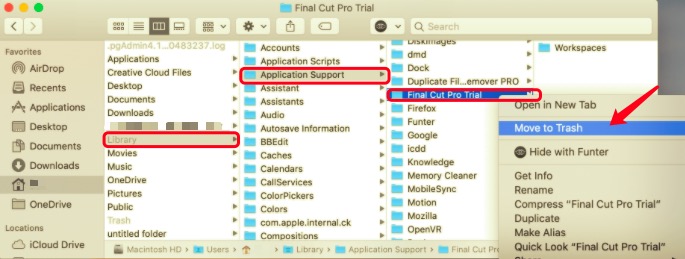
- Completa il processo per disinstallare Final Cut Pro su Mac svuotando il cestino. Fare clic con il pulsante destro del mouse sull'icona del Cestino e seleziona "Svuota". Prima di svuotare il Cestino, assicurati di recuperare tutti gli altri file all'interno che non desideri vengano eliminati definitivamente.
Parte 2. Disinstallare completamente Final Cut Pro in modo facile
Per aggirare la maggior parte delle parti difficili del tentativo di disinstallare Final Cut Pro su Mac, PowerMyMac può aiutarti.
Il suo programma di Disinstallazione è un utile programma che ti consente di rimuovere completamente il software e i file associati in pochi clic. Puoi risparmiare tempo cercando i file relativi all'app uno alla volta.
Scopri quanto è facile questo strumento nel rimuovere le app indesiderate come Final Cut:
- Clicca il modulo Disinstallazione
- Inizia la scansione di tutti i programmi già installati sul tuo Mac facendo clic su SCANSIONA.
- Al termine del processo di scansione, verrà visualizzato un elenco di tutti i programmi. Trova Final Cut Pro.app nell'elenco o usa semplicemente la casella di ricerca e digita invece il suo nome.
- Seleziona Final Cut Pro sulla lista. Tutti i suoi file associati appariranno sullo schermo.
- Clicca su PULISCI pulsante; le app, così come il relativo file, verranno eliminate.
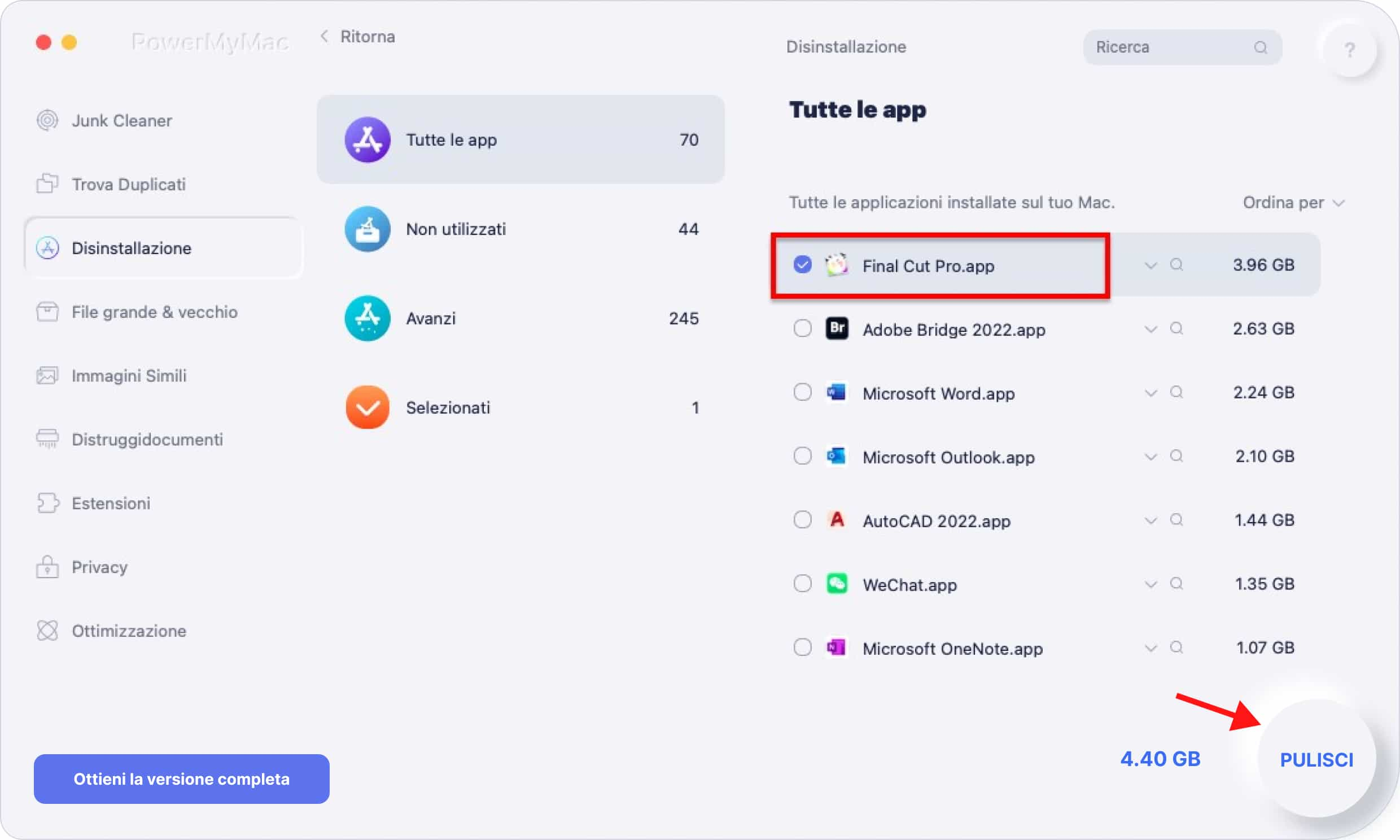
Parte 3. Come reinstallare Final Cut Pro?
- Annota le impostazioni delle tue preferenze ed esegui il backup dei file di dati e delle librerie di Final Cut Pro. Ricorda tutte le impostazioni specifiche che ti sono piaciute o che ti hanno fatto sentire a tuo agio prima di disinstallare Final Cut Pro. Per vedere quale impostazione stai utilizzando al momento, vai a Final Cut Pro > Preferenze. Fai uno screenshot di ogni finestra di impostazione delle preferenze. Dopo aver reinstallato Final Cut Pro, dovrai ripristinare manualmente le tue preferenze se non desideri utilizzare l'impostazione predefinita.
- Esegui il backup di file e librerie per evitare qualsiasi perdita di dati e mantenere i file importanti in giro se succede qualcosa di sbagliato. Agirà come un punto di salvataggio se si verifica un problema durante la reinstallazione di Final Cut Pro. È possibile eseguire il backup della libreria su un disco di backup separato o utilizzare un'opzione di backup a livello di sistema come tempo macchina.
- Rimuovere Final Cut Pro dal tuo computer. Se vuoi reinstallare, devi prima disinstallare Final Cut Pro su Mac. Scegli tra i metodi sopra indicati e decidi quale approccio si adatta meglio alle tue esigenze.
- Installa Final Cut Pro ancora. La versione più recente di Final Cut Pro può essere scaricata dall'App Store. Se hai eseguito il backup della versione del software precedentemente installata sul Mac, puoi reinstallarla.
- Dall'App Store, scarica la versione più recente di Final Cut Pro.
Sul tuo Mac, vai all'App Store. Nella barra laterale, fai clic sul tuo nome, quindi cerca l'app che desideri scaricare. Se il tuo nome non è visibile nella barra laterale, vai a Registrati, accedi con il tuo ID Apple, quindi fai clic sulla tua foto nella barra laterale.
Puoi scegliere il nome di un membro della famiglia accanto a "Acquistato da" per vedere i loro acquisti se utilizzi Family Sharing. Per scaricare l'app, fai clic su scaricare icona. Scopri cosa fare se non riesci a scaricare nuovamente l'app. Quando avvii per la prima volta l'app ripristinata, ti potrebbe essere richiesto di effettuare il check-in utilizzando l'account ID Apple che hai utilizzato per acquistarla.
- Da un backup, reinstalla Final Cut Pro.
- Trovare il file zip che hai creato quando hai eseguito il backup dell'applicazione Final Cut Pro.
- Estrai i dati dallo Zip o apri il file ZIP, fai doppio clic su di esso.
- Sposta il contenuto del tuo file ZIP nella cartella Applicazioni del tuo Mac.
Parte 4. Conclusione
Noterai che la disinstallazione manuale è molto scomoda e una totale perdita di tempo. Non solo è difficile disinstallare manualmente Final Cut Pro su Mac, ma questo approccio complicato è anche piuttosto pericoloso se non sai cosa stai facendo. È facile eliminare accidentalmente i file critici del tuo computer Mac.
Di conseguenza, abbiamo suggerito un metodo più affidabile. PowerMyMac ha un programma di disinstallazione che rende la rimozione delle applicazioni dal tuo computer Apple un gioco da ragazzi. Questo strumento ti consente di rimuovere completamente le app senza lasciare tracce.



